一、环境安装
1、robotframework安装,这里使用pip安装(pip是一个安装和管理Python包的工具,在前面文章《Appium在windows下的环境搭建与简单应用》有介绍)
pip install robotframework(可以不安装,如果不使用,只用ride编辑case;建议装上,没试过不安装是否会影响robot的正常使用)
2、安装ride,在安装ride之前,需要安装组件wxpython,具体下载地址:
https://sourceforge.net/projects/wxpython/files/wxPython/2.8.12.1/
根据系统选择适合的版本下载后进行安装,我这里选择的版本为:
wxPython2.8-win64-unicode-2.8.12.1-py27.exe
然后再安装ride:
pip install robotframework-ride
然后运行ride:
D:\Softwarepython2_7_11\Scripts>ride.py
3、安装Appium的robotframework库,即:AppiumLibrary
pip install robotframework-appiumlibrary
到这一步,appium与robot的环境就安装完成了。
如果遇到下面问题:
1) 运行测试用例时,出现:command: pybot.bat --argumentfile c:\users\zp\appdata\local\temp\RIDEmsedfu.d\argfile.txt --listener D:\Software\python2_7_11\lib\site-packages\robotide\contrib\testrunner\TestRunnerAgent.py:53293:False D:\Softwarepython2_7_11\appcase\justtest.txt
解决办法:把“[上级目录]/python2_7_11/Scripts”加到系统变量PATH中。(具体变量设置路径(win7):我的电脑->高级系统设置->高级->环境变量->用户变量)
如果仍然报错,如'python' 不是内部或外部命令,也不是可运行的程序,把python的安装路径也加入PATH变量即可。
2)运行测试用例时,出现:Keyword 'AppiumLibrary.Open Application' expected 1 to 2 non-keyword arguments, got 7.
解决办法:参数应该以key,value的形式进行书写,这key的详细描述有,但笔者按照原来的惯性思维,省去了,导致错误,并且除了第一个url外,其它参数不能使用变量,否则也会报错,具体实例如:
Open Application ${REMOTE_URL} platformName=Android platformVsersion=22 deviceName=X600 app=D:/apks/brc_huaxi_418_test.apk appPackage=com.hxdsw.brc
... appActivity=.ui.AppStart
二、robot框架的具体使用,可以参考测试专题《自动化测试框架》一文
三、一个实战演示示例,Text Edit内容如下:
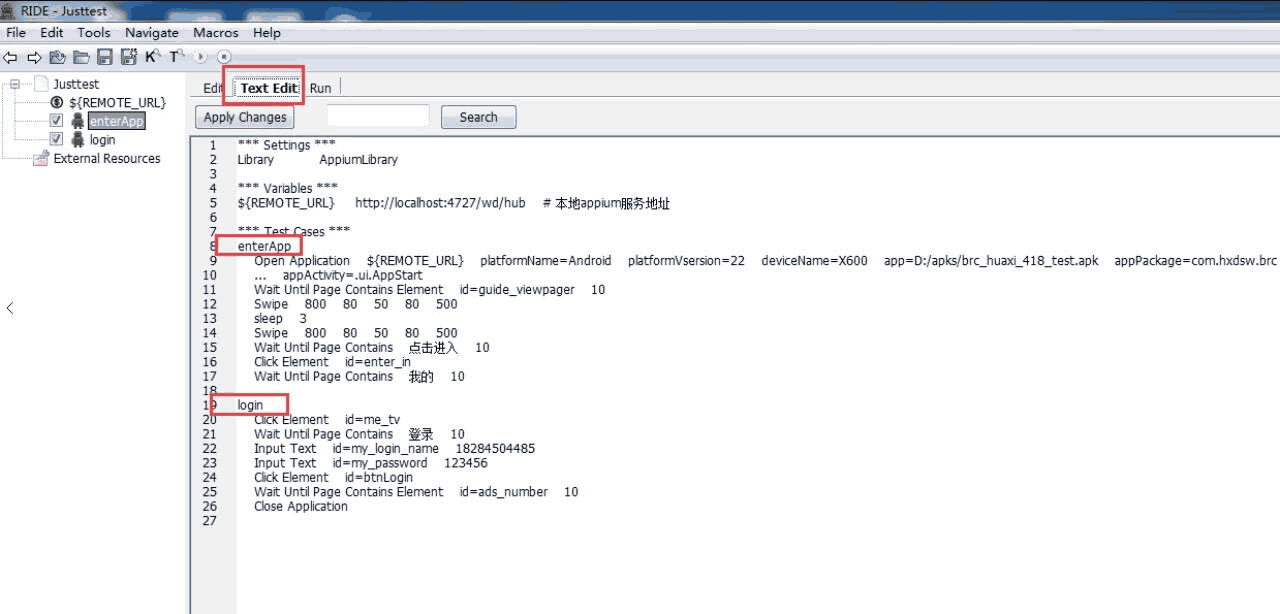
*** Settings ***
Library AppiumLibrary
*** Variables ***
${REMOTE_URL} http://localhost:4727/wd/hub # 本地appium服务地址
*** Test Cases ***
enterApp
Open Application ${REMOTE_URL} platformName=Android platformVsersion=22 deviceName=X600 app=D:/apks/brc_test.apk appPackage=com.hxdsw.brc
... appActivity=.ui.AppStart
Wait Until Page Contains Element id=guide_viewpager 10
Swipe 800 80 50 80 500
sleep 3
Swipe 800 80 50 80 500
Wait Until Page Contains 点击进入 10
Click Element id=enter_in
Wait Until Page Contains 我的 10
login
Click Element id=me_tv
Wait Until Page Contains 登录 10
Input Text id=my_login_name 18284504485
Input Text id=my_password 123456
Click Element id=btnLogin
Wait Until Page Contains Element id=ads_number 10
Close Application
注意,如果要使用上面的例子,在“应用宝”中下载使用app“联盟生活家”即可。
要注意的是,不管做什么测试时,都应该在测试步骤执行后添加检查项,判断步骤是否执行成功,所以上面使用了Wait Until Page Contains、Wait Until Page Contains Element等关键字。
编写自定义扩展关键字
如果库中的关键字不能满足自己的需要,我们就需要编写自己的扩展关键字了。这里可以参考文章《robot之python扩展库编写》一文。